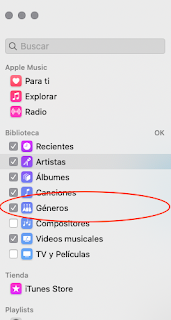|
| El icono, ventana principal y menú de Música, la aplicación de audio heredera de iTunes. |
Esta es la configuración estándar de Música, y si ven en el lado izquierdo de la ventana principal, aparece el grupo "Biblioteca" y las diversas opciones de ver toda la biblioteca musical: agrupados por artista, por álbum, por canciones o mostrar videos musicales.
Solamente que yo tenía el problema de que la opción que más usaba era "Géneros", es decir, ver toda mi biblioteca según el género que yo le había asignado a cada álbum, pero ya no aparecía.
Sucede que cuando pasa el puntero del mouse (o touchpad) sobre las opciones "Biblioteca" y "Playlist", se muestran opciones para personalizar la opción. Para la opción "Biblioteca" aparece un letrerito que dice "Editar" que es la que tenemos que usar:
Cuando se pasa la flechita del apuntador por la etiqueta "Playlists", aparece la etiqueta "Ocultar" que lo único que hace es ocultar/mostrar las playlists. Las etiquetas "Apple Music" y "Tienda" ya están fijas, cuando la flechita del apuntador pasa sobre ellas, no aparecen otras etiquetas.
Cuando edité el grupo Biblioteca fue que me encontré la opción para regresarme mi agrupación por géneros.
Se da click en "OK" ya ya quedó restaurada la opción.
Esta opción de agrupación también está disponible en los menús de Música (Visualización -> "Ver como Géneros"):
Fecha estelar 6257.08